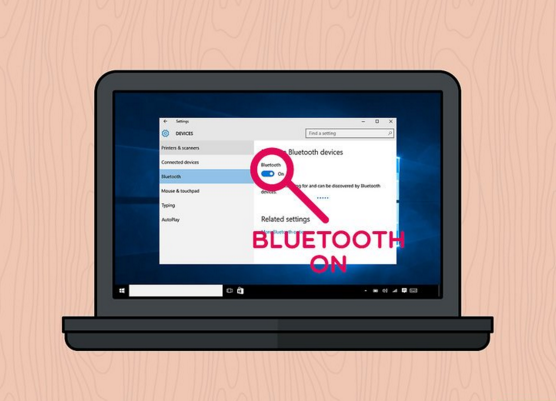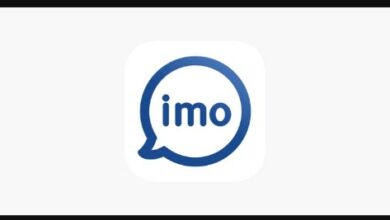Cara reset Laptop Hp – Bagi Kalian pengguna laptop HP ( (Hewlett-Packard), mungkin pernah mengalami masalah pada laptop kalian. Terkadang banyak pengguna melakukan reset laptop sebagai solusi cepat untuk memperbaiki laptop Hp.
Namun masalah satu-satunya adalah Kalian akan kehilangan semua data di laptop. Karena itu, jika ingin meriset laptop Hp, sebaiknya kalian tahu dulu cara reset laptop Hp, yang Kami rangkum di bawah ini.
Table of Contents
Berikut cara reset laptop Hp :
Metode pertama menggunakan Windows Settings :
- Cadangkan semua data yang ingin disimpan. Data-data ini termasuk semua dokumen, gambar, musik, video, dan berkas apapun yang Kalian ingin simpan. Kalian bisa mencadangkan data memakai disk eksternal, USB, atau Memory card. Kalian juga bisa menggunakan layanan penyimpanan data daring semacam Dropbox atau Google Drive. Semua berkas yang tidak dicadangkan akan hilang selama proses reset.
- Klik Start Gambar berjudul Windowsstart.png. Tombol berlogo Windows ini berada di sudut kiri bawah pada keyboard.
- Klik Settings Gambar berjudul Windowssettings.png (pengaturan).
- Klik Update & Security Gambar berjudul Windows10 Update.png.
Tombol ini merupakan opsi terakhir di bawah ikon dengan dua panah berputar. - Klik Recovery.
Letaknya di kolom sebelah kiri, di samping ikon laptop Hp kalian yang tampak seperti jam di dalam panah. - Klik Get Started.
Tombol ini di bawah opsi teratas yang bertuliskan “Reset this PC” (reset Laptop HP ini). - Klik Remove everything.
Letaknya di bilah kedua bagian bawah. Proses reset Laptop Hp akan dimulai. Proses ini dapat memakan waktu dan laptop Hp akan reset beberapa kali selama proses. Pastikan laptop Hp terhubung pada kabel daya dan baterainya masih cukup. - Kalian juga bisa mengklik “Keep my files”. Opsi ini akan memasang kembali Windows tanpa menghapus berkas. Langkah ini bisa menyelesaikan sebagian masalah laptop Hp, tetapi dapat tidak efektif.
Metode kedua menggunakan Advanced Startup :
- Cadangkan semua data yang ingin disimpan.Data-data ini termasuk semua dokumen, gambar, musik, video, dan berkas apapun yang ingin disimpan. Kalian bisa mencadangkan data memakai diska keras eksternal, diska USB, atau diska optikal. Kalian juga bisa menggunakan layanan penyimpanan data daring semacam Dropbox atau Google Drive. Semua berkas yang tidak dicadangkan akan hilang selama proses reset.
- Start ulang atau nyalakan laptop.
Kalau laptop sedang menyala, matikan dengan tombol daya, atau tombol Start Windows. Kalau sudah mati, nyalakan kembali. Kalau Laptop Hp sedari awal dalam keadaan mati, nyalakan. - Segera tekan F11 berulang-ulang.
Sebelum anda melihat logo Hp selama proses nyala ulang, tekan F11 berulang-ulang. Kalian akan dibawa ke opsi advanced startup. Jika Laptop Hp tidak masuk ke modus advanced startup, nyalakan ulang dan coba kembali. Terkadang dibutuhkan beberapa kali percobaan. - Klik Advanced Options.
Opsi ini berada di layar bertuliskan “Automatic Repair”. - Klik Troubleshoot.
Tombol ini adalah opsi kedua di tengah, di sebelah ikon dengan beberapa perkakas. - Klik Reset This PC.
Tombol ini adalah opsi kedua di tengah, pada sebelah kiri. Letaknya di sebelah ikon dengan panah melingkar di atas bilah putih. - Klik Remove Everything.
Tombol ini adalah opsi kedua di paling bawah. Dibutuhkan beberapa menit untuk mempersiapkan semuanya. Anda juga bisa mengeklik “Keep my files”. Opsi ini akan memasang ulang Windows tanpa menyingkirkan berkas. Langkah ini dapat memperbaiki sebagian masalah laptop Hp, tetapi belum tentu efektif. - Klik All Drives.
Opsi ini akan menghapus semua data di dalam laptop Hp dan memasang ulang Windows. - Klik Reset.
Langkah ini akan memulai proses reset laptop Hp. Proses ini cukup memakan waktu, dan laptop Hp akan melakukan restart beberapa kali selama proses.
Pastikan laptop terhubung dengan kabel daya. Sebaiknya baterai laptop juga terisi minimal 50% daya.